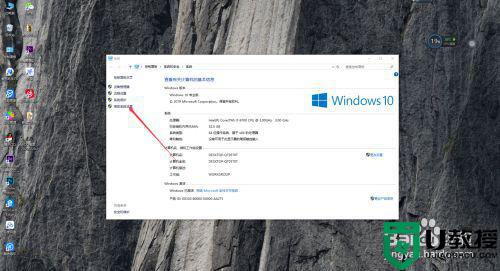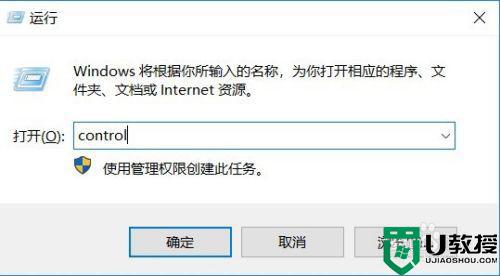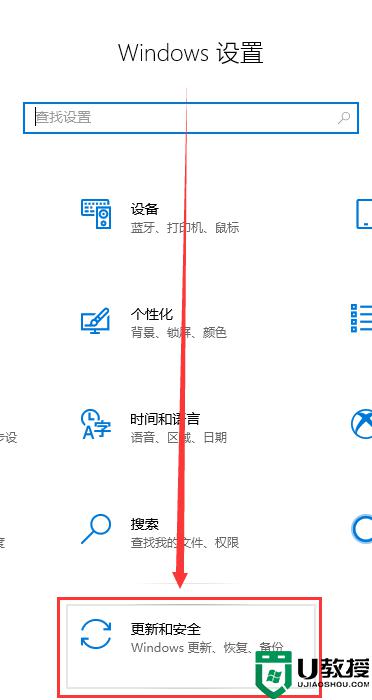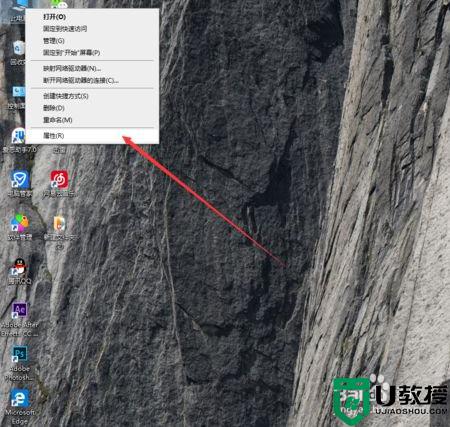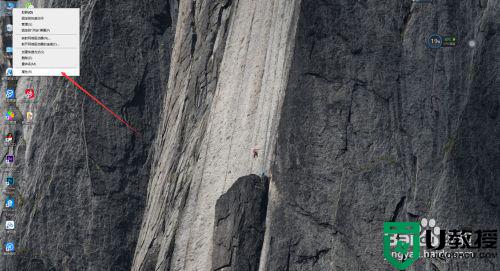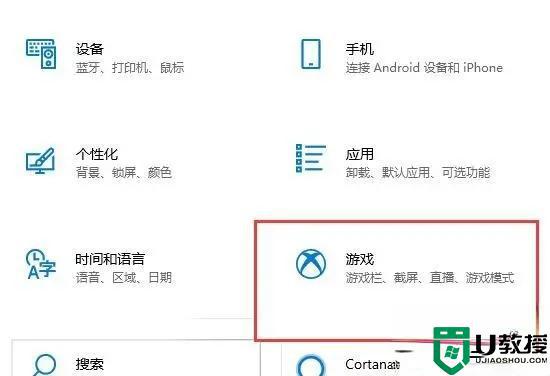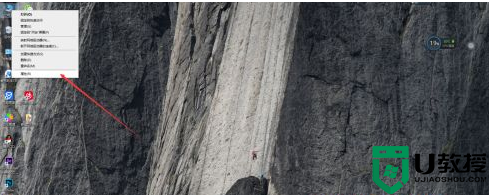配置好win10玩lol掉帧怎么办 win10高配电脑玩lol掉帧处理方法
时间:2021-07-15作者:xinxin
许多用户为了能够在win10电脑中玩游戏更加的流畅,纷纷给自己的电脑安装高配置的硬件,以此来提高游戏的体验感,不过有的用户在配置好的win10电脑中玩lol的时候依然会出现掉帧的问题,那么配置好win10玩lol掉帧怎么办呢?下面小编就来告诉大家win10高配电脑玩lol掉帧处理方法。
推荐下载:win10雨林木风系统
具体方法:
1、在你的电脑上右键点击桌面的计算机图标,选择属性选项
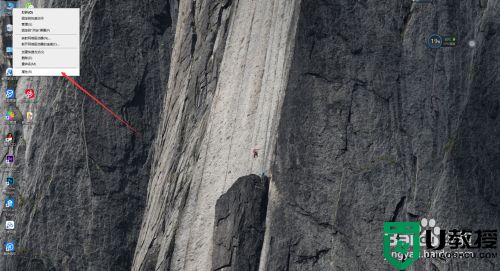
2、进入系统属性界面,点击左上方带盾牌图标的 高级系统设置 选项
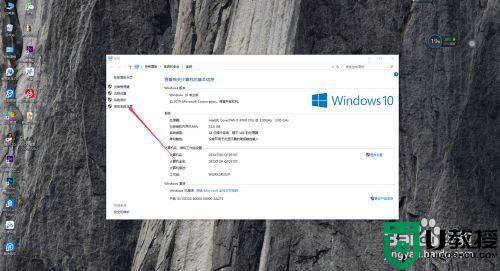
3、在弹出的设置对话框,进入高级界面,点击性能后方的设置
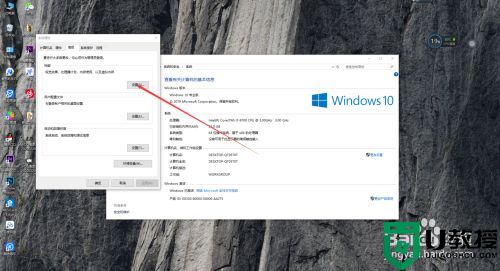
4、进入性能选项对话框,点击上方数据执行保护
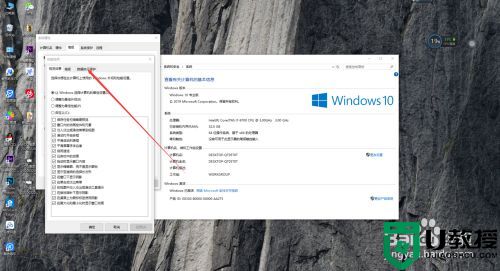
5、进入数据保护界面,点击 为除下列选定程序之外的所有程序和服务启动DEP,然后点击下方添加
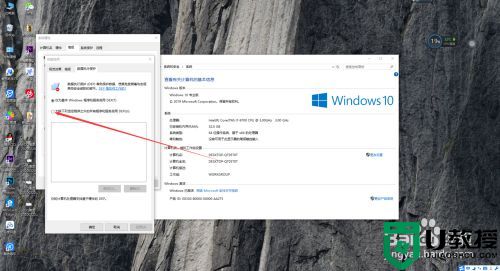
6、进入添加界面,找到英雄联盟可执行程序将其添加进入,这里只添加腾讯游戏登录程序
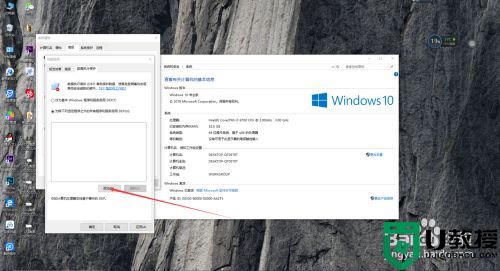
7、添加完毕,返回列表可以看到程序已经添加成功,点击下方确定,重新启动电脑即可
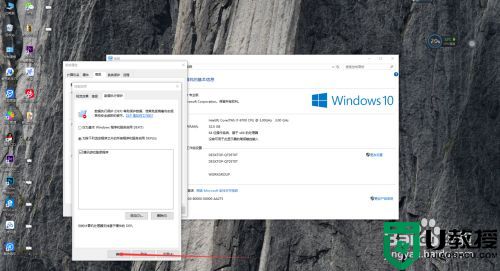
以上就是关于win10高配电脑玩lol掉帧处理方法了,碰到同样情况的朋友们赶紧参照小编的方法来处理吧,希望能够对大家有所帮助。